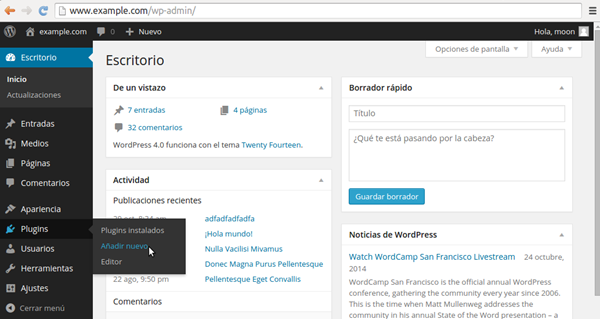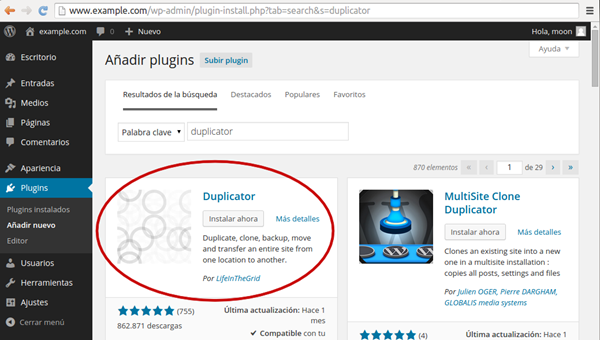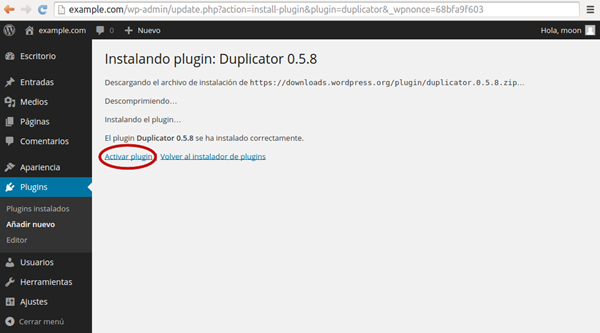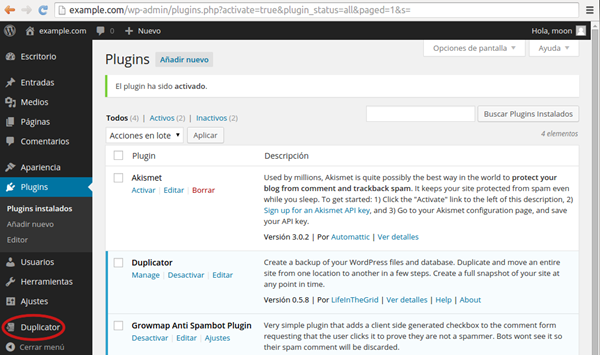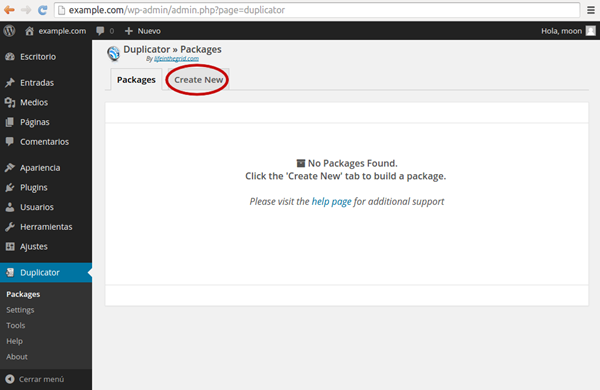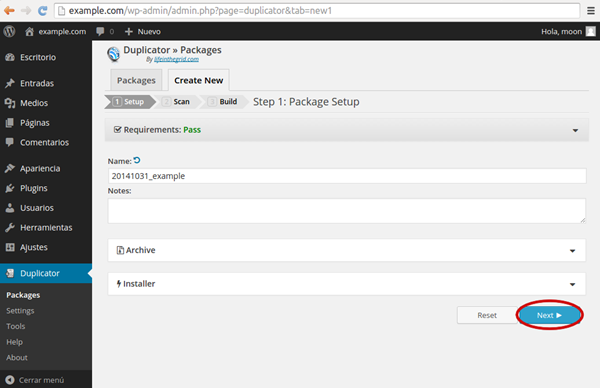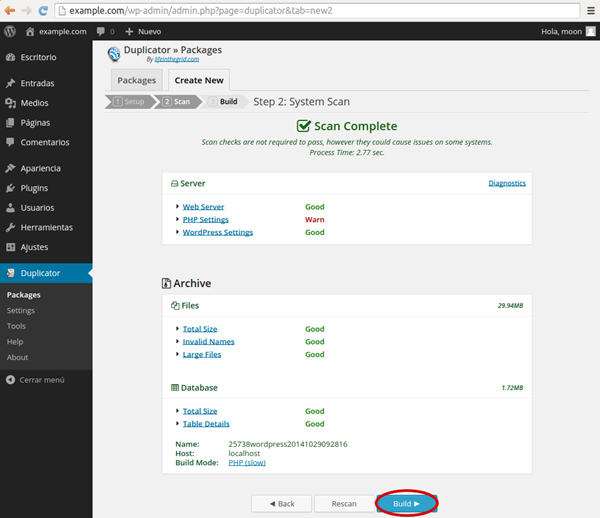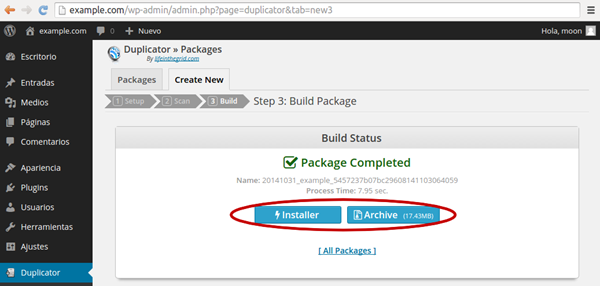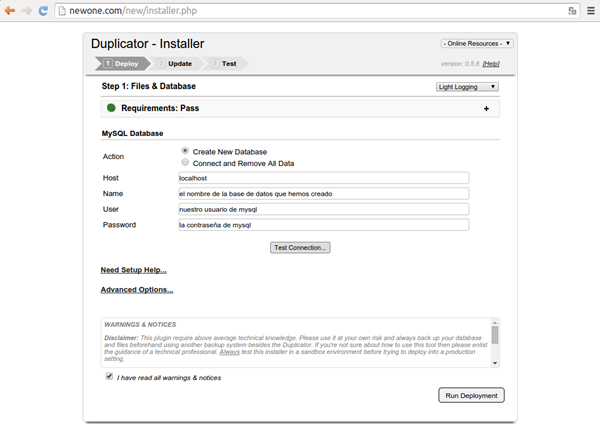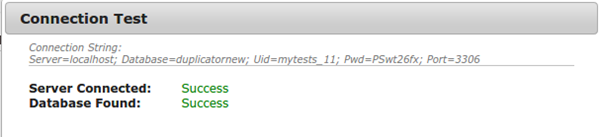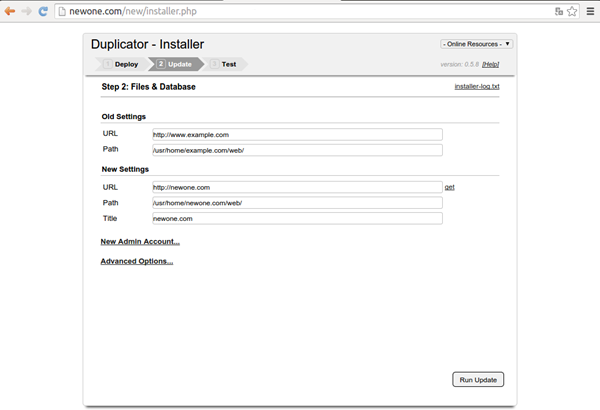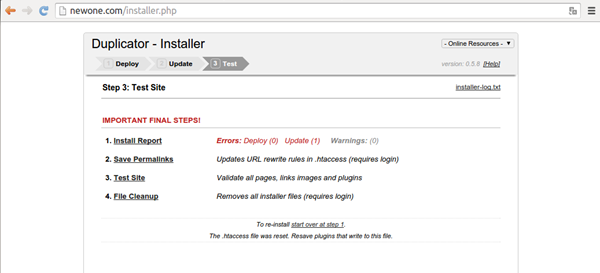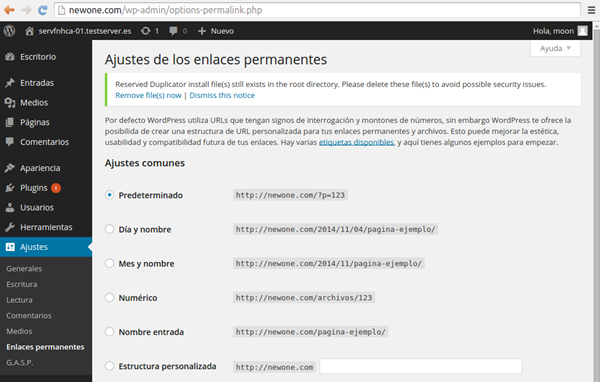Si la empresa tiene WordPress, te recomendamos que les solicites las claves de acceso como administrador e instales el plugin Duplicator. Gracias a este fantástico plugin, obtendrás una copia exacta de la web en tu propio PC para hacer pruebas y para poder pasar un presupuesto web en condiciones sin pillarte los dedos ;)
Te pasamos un pequeño Tutorial:
Cómo usar Duplicator de WordPress
En el caso de querer migrar o mover nuestra instalación de WordPress debemos tener en cuenta modificar las rutas, los enlaces permanentes, plugins, etc., o simplemente realizar una copia de seguridad de nuestra instalación. En este punto, el plugin gratuito Duplicator nos ofrece realizar estas acciones de forma sencilla e intuitiva haciendo que una tediosa migración se realice en pocos minutos.
1.-Exportar la web
Para empezar debemos instalar el plugin desde el propio administrador de WordPress. Para ello accedemos a "Plugins" y pulsamos en "Añadir nuevo":
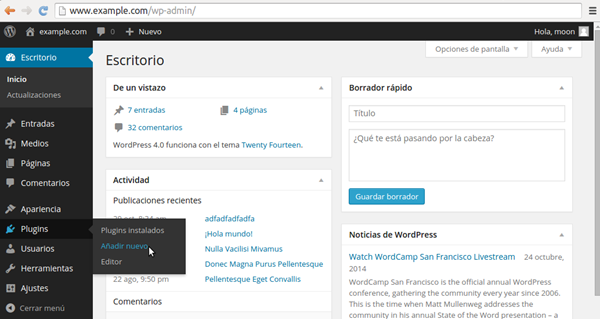
En la ventana de plugins debemos escribir en el cuadro en blanco el nombre del plugin "duplicator". Nos aparecerán varias opciones a instalar, debemos escoger la primera realizada por "LifeInTheGrid" y pulsar en el botón "Instalar ahora":
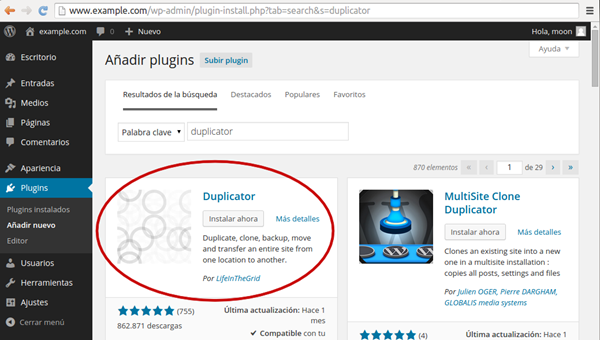
Una vez se inicie el proceso se realiza la descarga del plugin, la descompresión y se instalará. Cuando el sistema nos indique que el plugin se ha instalado correctamente pulsamos sobre "Activar plugin":
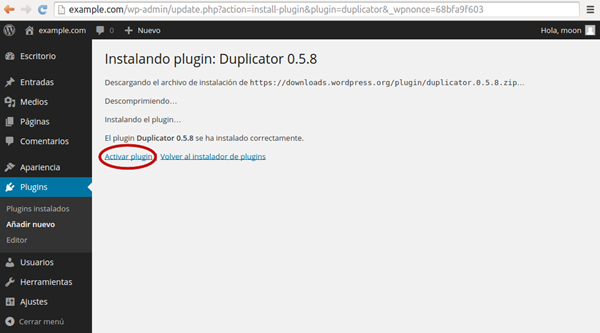
Al dirigirnos a la pantalla de plugins nos aparece un mensaje conforme "el plugin ha sido activado" y podemos visulizar el botón "Duplicator" al que debemos acceder para empezar con nuestra exportación:
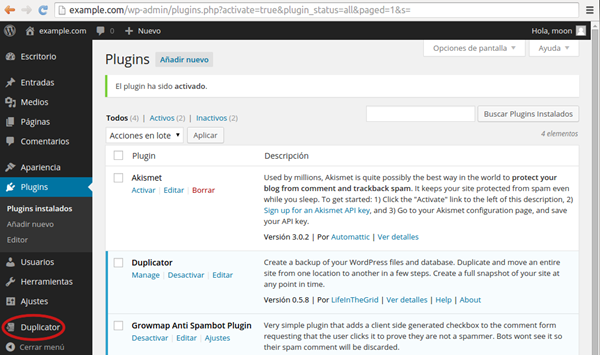
Pulsamos sobre la opción "Create New" para crear un nuevo paquete de exportación:
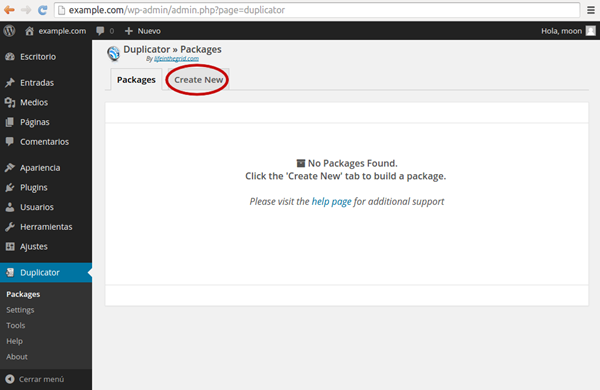
En este apartado nos aparecen diversas opciones pero es recomendable dejarlo como se encuentra todo y pulsar sobre "Next" para continuar:
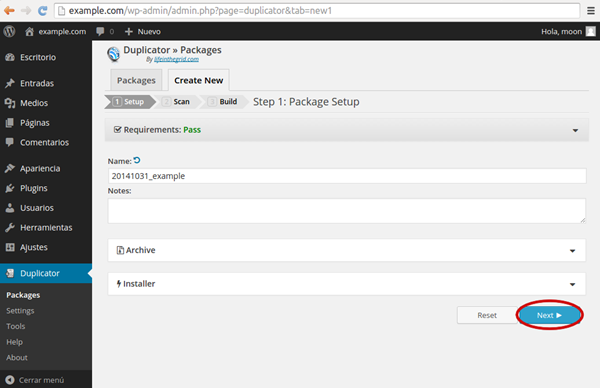
El plugin escanea toda la instalación de WordPress para ver si es posible realizar la exportación. En este punto es normal que nos indique que PHP Settings tiene un Warn en rojo debido a que la directiva open_basedir en CDmon se encuentra establecida por defecto y no es posible modificarla por motivos de seguridad. La mayoría de web pequeñas con un tiempo de ejecución (max_execution_time) de 30 es suficiente, pero si por algún motivo no funciona o queremos asegurarnos siempre podemos aumentar el valor PHP excepcionalmente. Pulsamos sobre la opción "Build":
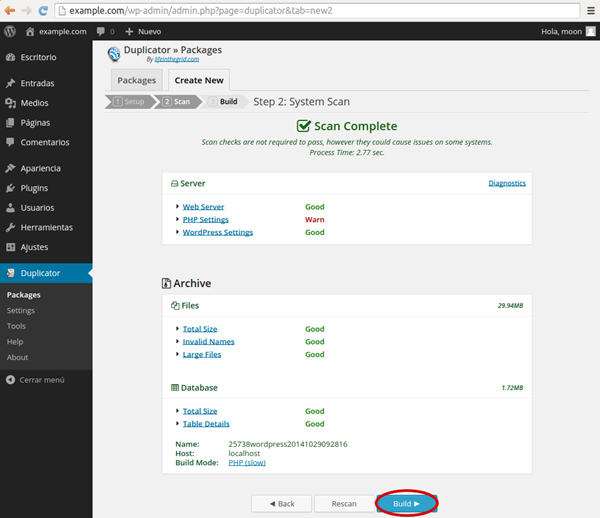
Al finalizarse la exportación descargamos ambos ficheros resultantes, el instalador y la copia de la web:
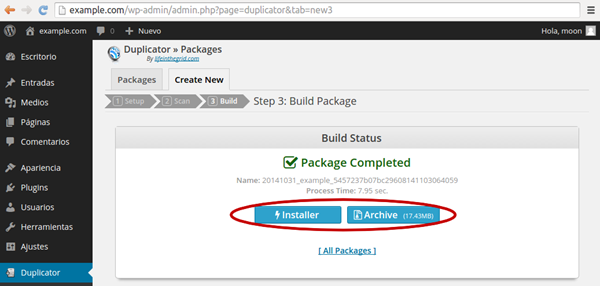
2.-Restaurar la web
Para restaurar la web primero debemos crear la base de datos nueva y subir los dos ficheros por FTP mediante un gestor, Filezilla para Windows o Ciberduck para Mac, por ejemplo.
Una vez creada la base de datos y subidos ambos ficheros accedemos por el navegador web en la ruta nuestrodominio.com/installer.php o en el caso de tenerlo en una subcarpeta nuestrodominio.com/nuestra/carpeta/installer.php.
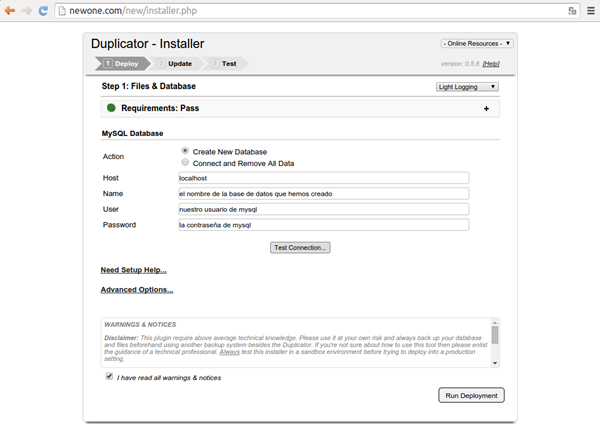
Una vez iniciamos el instalador de Duplicator en el nuevo sitio debemos tener en cuenta varios puntos:
- Action: tenemos que escoger "Create New Database" si es una nueva instalación". En el caso de querer hacerlo sobre una instalación ya existente "Connect and Remove All Data".
- Host: dejamos "localhost" como en la imagen.
- Name: especificamos el nombre de la nueva base de datos que hemos creado.
- User: el nombre de usuario MySQL del nuevo alojamiento.
- Password: la contraseña del usuario MySQL.
Con los datos rellenados pulsamos en "Test Connection" para comprobar que conecta correctamente.
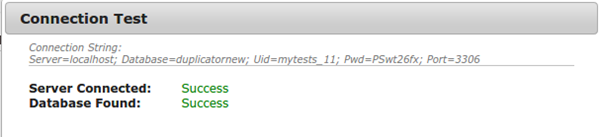
- Marcamos la opción "I have read all warnings & notices".
Una vez tenemos todo completo, pulsamos sobre el botón "Run Deployment" para pasar a la siguiente pantalla donde automáticamente nos coge todos los datos de las rutas antiguas y la ruta nueva. En este punto no debemos tocar nada normalmente (podemos modificar los datos del usuario Admin por unos nuevos en "New Admin Account..."). Para iniciar la actualización de las rutas pulsamos en "Run Update":
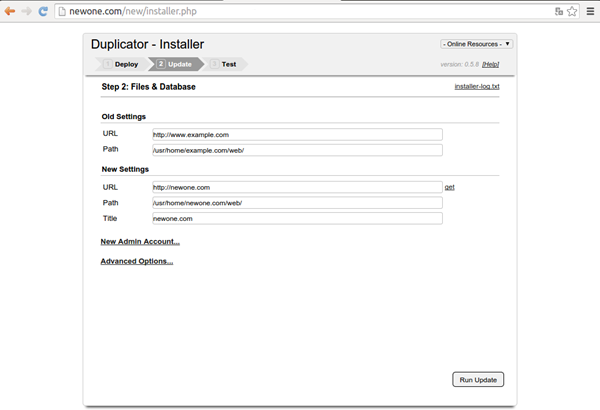
Nota: Es posible que, si hemos subido los ficheros de la exportación al mismo nivel de los ficheros del Wordpress donde queremos ejecutarlo, el plugin nos advierta de que ya existe el fichero wp-config.php. En este caso renombramos el fichero.
Al finalizar nos avisa con un reporte, si todo ha acabado de forma satisfactoria:
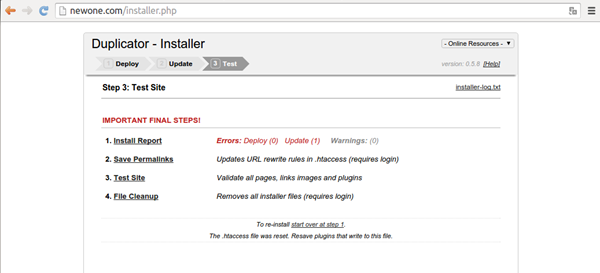
Para continuar pulsamos sobre la herramienta 2 y 4:
2. "Save Permalinks": al pulsar en esta opción SE nos abre el administrador de WordPress en los enlaces permanentes para que los podamos actualizar (los enlaces permanentes nos permiten modificar en la barra de direcciones la ruta que viene después del dominio para que sea más amigable y muchas veces es necesario cambiarlo para que se actualice el fichero .htaccess con los nuevos datos):
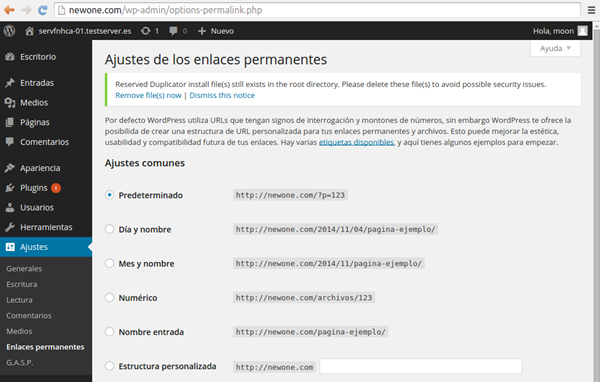
4. "File Cleanup": Duplicator nos abre el administrador de WordPress nuevamente para eliminar los ficheros de la instalación.
Una vez realizados todos estos pasos podemos disfrutar de nuestra web en un nuevo sitio sin necesidad de haber tocado la programación o las bases de datos.
------------------------
Esperamos haberte ayudado y no te olvides de valorar la respuesta
C/ Gran de Sant Andreu s/s (08033 - Barcelona)
Crear Página Web | © WebArt.es |Presupuesto Web Gratis